Adobe Acrobat 9 Pro如何清空历史记录?这是许多用户关心的问题。清空历史记录可以有效保护个人隐私,提升工作效率。在Adobe Acrobat 9 Pro中,清空历史记录的操作并不复杂。通过简单的几个步骤,即可轻松实现。接下来,让我们一起跟随php小编香蕉的指引,详细了解Adobe Acrobat 9 Pro清空历史记录的具体操作。
首先,进行打开一个的Adobe Acrobat 9 Pro的软件当中。

进行点击了Adobe Acrobat 9 Pro的菜单中的 文件 菜单。

进行点击了文件菜单之后,弹出了下一级菜单选中为 历史记录 的选项。

进行点击了历史记录选项之后,弹出了下一级菜单选中为 清除历史记录 的选项。

进行点击了清除历史记录选项之后,就会弹出了一个的确认的窗口,进行点击 是 的选项。
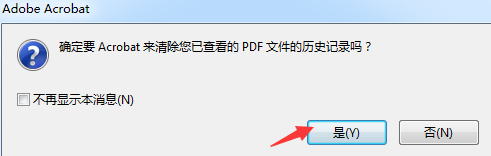
可以看到的是当前中的历史记录的被清空了。

以上是Adobe Acrobat 9 Pro如何清空历史记录-Adobe Acrobat 9 Pro清空历史记录的具体操作的详细内容。更多信息请关注PHP中文网其他相关文章!




